-
Video Converter
 For Windows
For Windows- Video Converter Ultimate

 For Mac
For Mac
-
Multimedia
 For Mac
For Mac
-
Utility
 For Windows
For Windows- Video Downloader

 For Mac
For Mac
 For Windows
For Windows
 For Mac
For Mac For Mac
For Mac For Windows
For Windows
 For Mac
For Macإذا كنت تبحث عن طريقة موثوقة للاستمتاع بأفلام Blu-ray على جهاز الكمبيوتر الخاص بك، فإن مشغل BDMV هو الحل المثالي. تحتوي مجلدات BDMV (Blu-ray Disc Movie) على الملفات الأساسية والبيانات الوصفية لضمان أفضل جودة فيديو وميزات تفاعلية، مثل القوائم والترجمات. لسوء الحظ، لا تدعم جميع مشغلات الوسائط ملفات BDMV، مما يجعل من الضروري العثور على مشغل قوي ومتوافق.
ستقدم هذه المقالة أفضل خيارات مشغلات BDMV، مع التركيز بشكل خاص على iToolShare Blu-ray Player، الذي يوفر تجربة سلسة لتشغيل ملفات BDMV، أقراص Blu-ray، المجلدات، وصور ISO. سنستعرض أيضًا الميزات الرئيسية، وجودة التشغيل، ولماذا يعتبر هذا البرنامج مميزًا.
ما هو BDMV؟
BDMV هو حاوية تُستخدم في أفلام Blu-ray لتخزين جميع البيانات الأساسية، بما في ذلك الفيديو والصوت والقوائم والمحتوى التفاعلي. تعد مجلدات BDMV جزءًا من بنية قرص Blu-ray (BD) وغالبًا ما توجد في ملفات ISO أو مجلدات Blu-ray عند نسخ أقراص Blu-ray. بدون مشغل مناسب، قد يكون من الصعب فتح وعرض هذا المحتوى على الكمبيوتر.
أحد الأدوات البارزة لتشغيل BDMV هو iToolShare Blu-ray Player. فيما يلي الميزات الرئيسية التي تجعل هذا البرنامج خيارًا مثاليًا:
يدعم أقراص Blu-ray والمجلدات وملفات ISO: يمكن لمشغل iToolShare Blu-ray تشغيل أقراص Blu-ray والمجلدات (BDMV) وملفات ISO دون أي مشاكل. هذه المرونة تجعل من السهل الوصول إلى محتوى Blu-ray الخاص بك سواء كان مخزنًا على قرص مادي أو بتنسيق رقمي.
جودة تشغيل ممتازة: استمتع بجودة فيديو رائعة بدقة 4K UHD أو 1080p أو 720p بدون تأخير. يستخدم المشغل تقنية تسريع الأجهزة المتقدمة لضمان تشغيل سلس للفيديو والصوت، مما يضمن أنك لن تفوت أي تفاصيل.
دعم القوائم المتقدمة: على عكس العديد من مشغلات Blu-ray الأخرى، يدعم iToolShare التنقل الكامل في قوائم Blu-ray، مما يسمح للمستخدمين بالتحكم الكامل في تجربة التشغيل. يمكنك اختيار الفصول، والوصول إلى الميزات الإضافية، وضبط الترجمات أو إعدادات الصوت، كل ذلك بسهولة.
دعم الصوت: يدعم المشغل صوتًا عالي الجودة مثل Dolby TrueHD و DTS-HD Master Audio، مما يوفر صوتًا سينمائيًا في المنزل.
يمكن لجميع العملاء بسهولة تنزيل هذا البرنامج مجانًا من الموقع الرسمي. ثم يمكن للمستخدمين تثبيت التطبيق على جهاز الكمبيوتر الخاص بهم وتشغيله من سطح المكتب.
انقر على زر "فتح القرص" لتحميل أقراص BDMV/المجلدات/ملفات ISO الخاصة بك. يمكن العثور على جميع خيارات التحكم السريعة في أسفل الشاشة، مثل إيقاف مؤقت، إيقاف، لقطة، الصوت والمزيد. لضبط الخيارات المخصصة المتعلقة بالفيديو والصوت، انقر على قائمة الفيديو أو الصوت في الشريط العلوي.
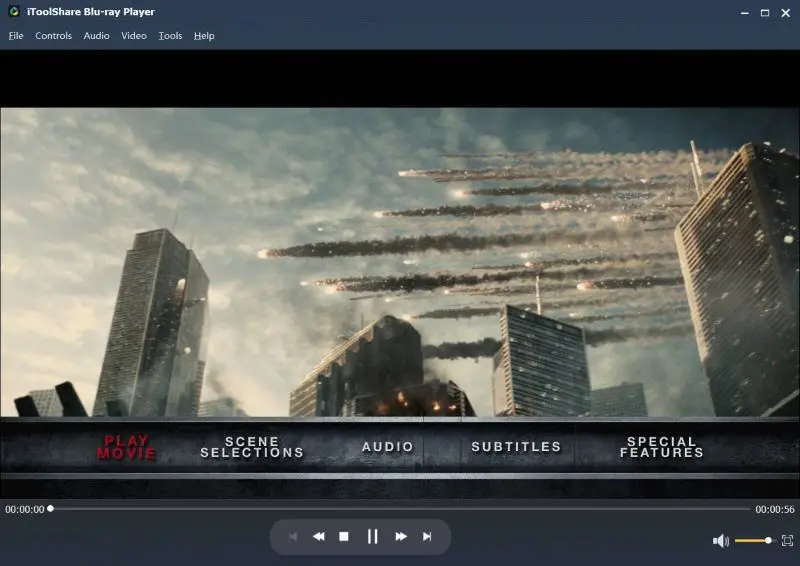
مشغل الوسائط VLC هو مشغل وسائط شهير مجاني، لكنك تحتاج إلى إضافات إضافية لتشغيل ملفات BDMV أو محتوى Blu-ray. واجهته أقل تطوراً مقارنة بمشغلات Blu-ray المخصصة مثل iToolShare.
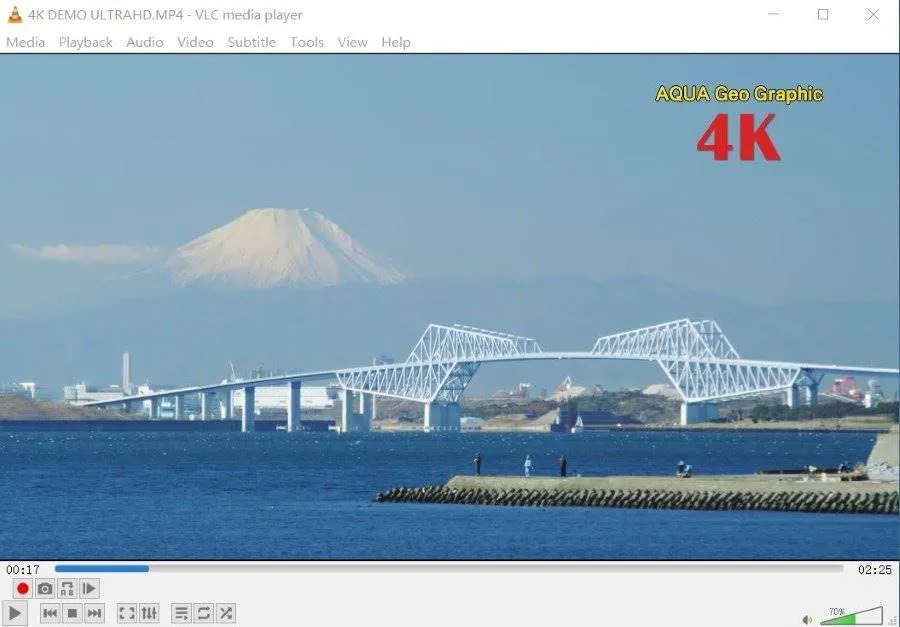
العيوب:
* واجهة المستخدم بسيطة نسبياً، قد تفتقر إلى بعض الميزات المتقدمة والسهولة في الاستخدام.
* لا يقدم دعمًا قويًا لبعض تنسيقات الفيديو، مما يتطلب إضافات أو ترميزات إضافية.
* قد تواجه مشكلات في الأداء أو التوافق على بعض أنظمة التشغيل، مما يتطلب الانتباه لتحديثات الإصدار والدعم.
مشغل Blu-ray آخر هو CyberLink PowerDVD 23، والذي يدعم مجلدات BDMV وملفات Blu-ray ISO وبعض تنسيقات الوسائط الشائعة الأخرى. يوفر تشغيلًا عالي الجودة مع خيارات تنقل بسيطة.
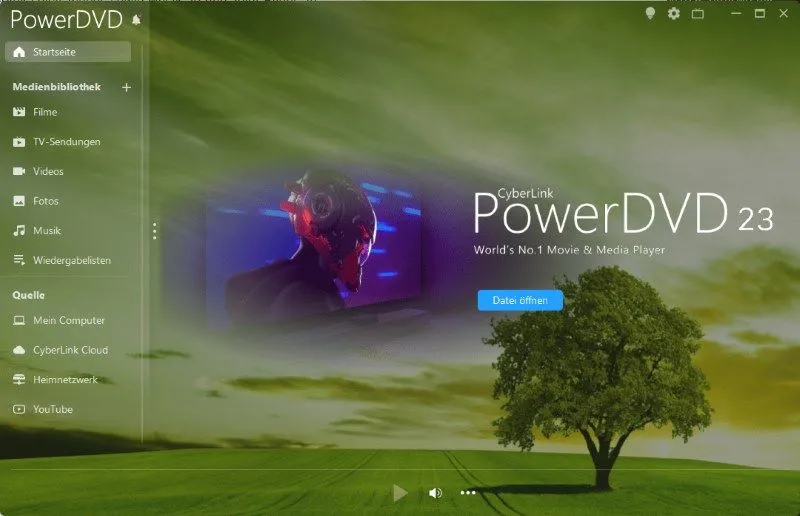
العيوب:
* السعر مرتفع نسبيًا، قد لا يناسب ميزانية كل المستخدمين.
* يحتوي على العديد من الميزات، قد يستغرق الأمر بعض الوقت للمبتدئين للتعرف عليها وإتقانها.
* قد تواجه مشكلات في التوافق على بعض أنظمة التشغيل، مما يتطلب الانتباه لمتطلبات النظام ودعم الإصدار.
هل يدعم iToolShare Blu-ray Player تشغيل مجلدات BDMV؟
هل يمكنني استخدام iToolShare Blu-ray Player لتشغيل أفلام ثلاثية الأبعاد من ملفات BDMV؟
هل يدعم iToolShare Blu-ray Player التنقل عبر القوائم في ملفات BDMV؟